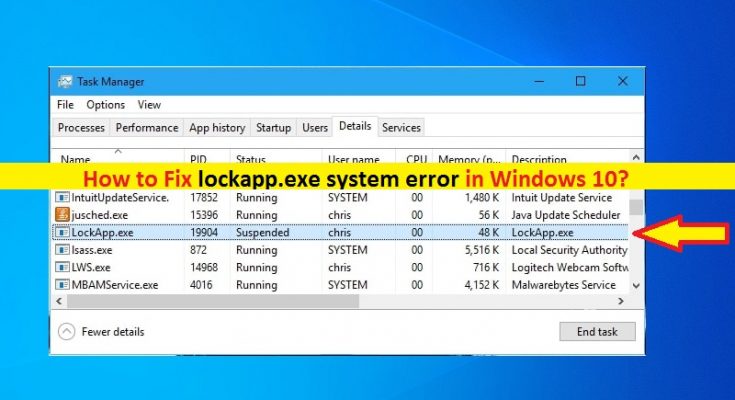Windows 10の「lockapp.exeシステムエラー」とは何ですか?
「lockapp.exe」プログラムを使用しようとしているときにWindows10コンピュータで「lockapp.exeシステムエラー」に直面している場合は、解決策の適切な場所です。ここでは、エラーを解決するための簡単な手順/方法について説明します。議論を始めましょう。
Windows 10の「lockapp.exe」:lockapp.exeは、MicrosoftWindowsオペレーティングシステムに関連付けられた正当な実行可能ファイルです。このプログラムは、ログイン時に表示されるWindows 10コンピューターのグラフィカルユーザーインターフェイスとロック画面のオーバーレイを作成するように設計されています。元のファイルの場所は、「C:\ Windows \ SystemApps \ Microsoft.LockApp_cw5n1h2txyewy」または「C:\ Windows」です。 \ SystemApps \ ‘。
lockapp.exeプログラムの目的は、ロック画面をオーバーレイするGUIを作成することです。ロック画面に表示されるすべての背景画像、日付、時刻、その他の通知とステータスは、Windows 10コンピューターの「lockApp」または「lockapp.exe」プログラムを使用して作成、維持、更新されます。このプログラムは、ロック画面オーバーレイを使用しているとき、またはWindowsコンピューターにサインインしているときにのみ実行されます。キーボードの「Windows + L」キーを押すと、Windows10のロック画面に手動で移動できます。
lockapp.exeプロセスが無効になっている、またはシステムリソースを消費しているのはなぜですか? lockapp.exeファイルはウイルスですか?
何人かのユーザーは、Windows 10コンピューターでlockapp.exeまたはLockAppプログラムを使用しようとしたときに、「lockapp.exeシステムエラー」に直面したと報告しました。また、lockapp.exeプロセスのステータスを確認するためにWindows 10で「タスクマネージャー」を開くと、ロック画面で約10〜12MBのメモリ使用量に気付くと説明しました。
前述のように、lockapp.exeプロセスは、サインインした後に中断され、中断された状態で約48K相当のメモリを消費します。並べ替えると、このプロセスはWindowsコンピュータのメモリをまったく消費しません。ただし、lockapp.exeプロセスがタスクマネージャーで高いCPU /メモリ消費を示している場合は、最初にlockapp.exeファイルのファイルの場所を確認し、ウイルスではないかどうかを確認する必要があります。
lockapp.exeは本物のファイルであり、Windows 10コンピューターに関連付けられていますが、マルウェアまたは同じ名前のラフプログラムがコンピューターで実行されている可能性があり、CPU /メモリ使用率の高い問題が発生する可能性があります。ファイルの場所を確認することで、タスクマネージャーで実行されているlockapp.exeファイルが本物かウイルスファイルかを簡単に確認できます。ファイルの場所が元のlockapp.exeファイルのファイルの場所と同じである場合、問題はまったくありません。ファイルの場所が異なる場合は、ウイルスまたは大まかなプログラムである可能性があります。
このような場合、問題を修正して感染を除去するために、いくつかの強力なセキュリティツールを使用してWindows10コンピューターでマルウェアまたはウイルスのシステムスキャンを実行できます。これには、Windows10組み込みのWindowsDefenderウイルス対策ソフトウェアまたはサードパーティのウイルス対策ソフトウェアを試して、lockapp.exeプログラムの問題が解決されているかどうかを確認できます。
lockapp.exeシステムエラー:lockapp.exeがないか破損したエラー
Windows 10でlockapp.exeプログラムにアクセスしようとすると、「lockapp.exeが見つからないか、破損エラー」が表示されることがあります。誤って元の場所から削除したlockapp.exeファイル、または一部のプログラムによってファイルが削除される可能性があります。またはコンピュータにインストールされているマルウェア。 lockapp.exeがない場合、「LockAppプログラムがWindows10で動作しない」などの問題が発生する可能性があります。
いくつかの一般的なlockapp.exeシステムエラー:
- LockApp.exeが破損しています
- LockApp.exeが見つかりません
- ランタイムエラー-LockApp.exe
- LockApp.exeファイルエラー
- LockApp.exeファイルを読み込めません。モジュールが見つかりませんでした
- LockApp.exeファイルを登録できません:
- LockApp.exeファイルを読み込めませんでした
- LockApp.exeファイルが存在しません
Windows 10でlockapp.exeシステムエラーを修正するにはどうすればよいですか?
方法1:「PC修復ツール」で「lockapp.exeが見つからないか破損している」エラーを修正する
「PC修復ツール」は、BSODエラー、EXEエラー、DLLエラー、プログラム/アプリケーションの問題、マルウェアまたはウイルスの問題、システムファイルまたはレジストリの問題、その他のシステムの問題を数回クリックするだけで簡単かつ迅速に見つけて修正する方法です。このツールは、下のボタン/リンクから入手できます。
方法2:Windows10の強力なセキュリティプログラムを使用してマルウェアまたはウイルスのシステムスキャンを実行する
このエラーは、Windows10コンピューターでのマルウェアまたはウイルスの攻撃が原因で発生する可能性があります。すべての脅威を取り除き、問題を修正するために、いくつかの強力なウイルス対策ソフトウェアを使用してマルウェアまたはウイルスのシステムスキャンを実行できます。これには、Windows10組み込みのWindowsDefender Antivirus、またはサードパーティのウイルス対策ソフトウェアを試すことができます。 「PC修復ツール」を試して、マルウェア感染を除去し、PCの問題を解決することもできます。
方法3:Windows10ドライバーを更新する
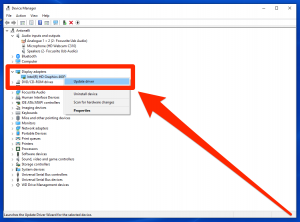
Windows 10ドライバーを更新すると、コンピューターに接続/統合されたハードウェアデバイスの問題を解決し、パフォーマンスを向上させることができます。
ステップ1:Windows 10で「デバイスマネージャー」と入力し、各デバイスカテゴリを1つずつ展開して、「黄色の感嘆符」が付いているデバイスを見つけます
ステップ2:デバイスを右クリックします「黄色のマーク」が付いている状態で、「ドライバの更新」を選択します。画面の指示に従って、ドライバーを更新します。同じ手順を繰り返して、必要な他のすべてのドライバーを更新してからコンピューターを再起動し、エラーが解決されたかどうかを確認します。
Windows10ドライバーアップデートをダウンロードまたは再インストールする[自動的に]
「自動ドライバー更新ツール」を使用して、すべてのWindows10ドライバーを利用可能な最新の更新バージョンに更新することもできます。このツールは、下のボタン/リンクから入手できます。
方法4:Windows 10OSを更新する
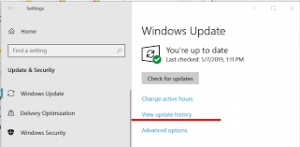
Windows 10 OSを利用可能な最新のビルドに更新すると、Windowsコンピューターの問題を解決できます。やってみよう。
ステップ1:コンピューターが安定したインターネットに接続されていることを確認します。次に、Windows 10で[設定]アプリを開き、[更新とセキュリティ]> [Windows Update]に移動して、[更新の確認]ボタンをクリックします。
手順2:利用可能な更新プログラムをコンピューターにインストールし、完了したら、コンピューターを再起動して変更を確認します。
方法5:Windows10でSFCスキャンツールを実行する
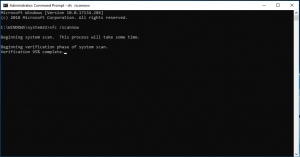
システムファイルの破損は、Windows10の組み込みSFCスキャンツールを使用して解決できます。
ステップ1:キーボードの「Windows + X」キーを押して、「管理者としてコマンドプロンプト」を選択します
ステップ2:「sfc / scannow」コマンドを入力し、「Enter」キーを押して実行します。
ステップ3:実行したら、コンピューターを再起動し、エラーが解決されたかどうかを確認します。
方法6:Windowsシステムを復元する
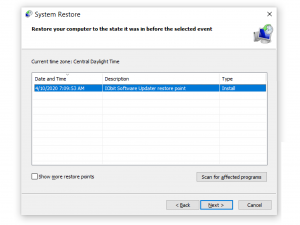
このエラーを修正する1つの可能な方法は、まったく問題がなかったか、lockapp.exeプログラムに問題がなかった日時に従って、Windowsコンピューターを復元ポイントに復元することです。
ステップ1:キーボードの「Windows + R」キーを押し、開いた「ファイル名を指定して実行」ダイアログボックスに「rstrui」と入力し、「OK」ボタンを押して「システムの復元」ウィンドウを開きます
ステップ2:開いたウィンドウで、[次へ]をクリックし、問題がまったく発生しなかった日時に従って復元ポイントを選択し、[次へ]> [完了]をクリックして復元プロセスを開始します
ステップ3:完了したら、コンピューターを再起動して、問題が解決したかどうかを確認します。
結論
この投稿は、いくつかの簡単な手順/方法でWindows10のlockapp.exeシステムエラーを修正する方法についてあなたを助けたと確信しています。あなたはそうするために私たちの指示を読んでそれに従うことができます。それで全部です。提案や質問がある場合は、下のコメントボックスに書き込んでください。